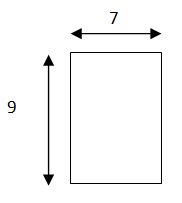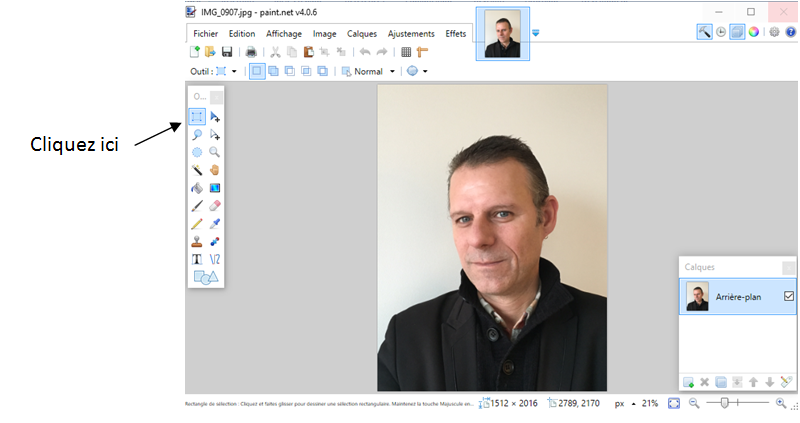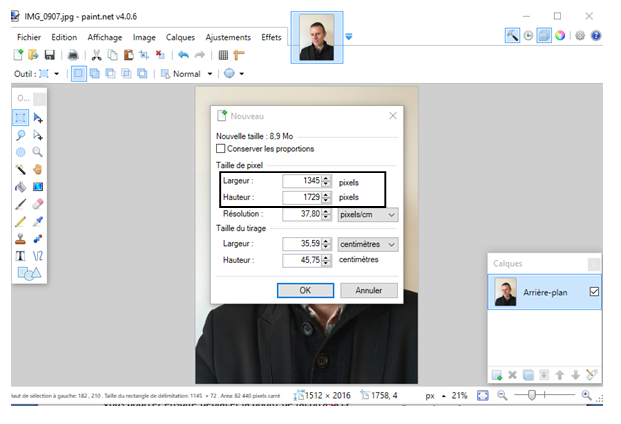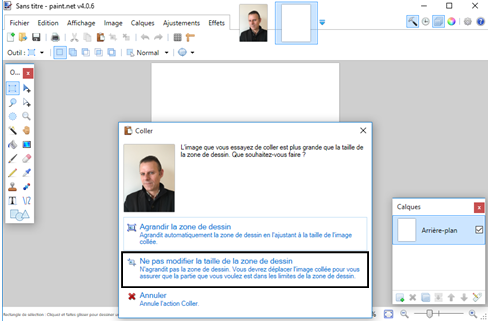Afin d’avoir des photos homogènes, il faut les redimensionner au préalable. Pour cela vous devez vous rendre dans le logiciel photo que vous utilisez habituellement. Nous vous conseillons d’utiliser le format 7/9ème, c’est-à-dire les dimensions d’une « photo d’identité ».
Pour cela, il faut qu’elle fasse au minimum 140 pixels de large et 180 pixels de hauteur.
Prenons l’exemple du logiciel Paint.net :
- Tout d’abord, j’ouvre la photo dans le logiciel : Fichier > Ouvrir (Sélectionnez la photo).
- Une fois la photo ouverte, cliquez sur l’icône du cadre de sélection.
Puis je regarde en bas à droite de l’écran la dimension en pixels de la largeur de ce cadre. Afin que ma photo redimensionnée soit bien proportionnée je sélectionne un cadre de la largeur de la tête de la personne.
Ensuite, je regarde en bas à droite de l’écran la dimension en pixels de la largeur de ce cadre.
Une fois que je connais la largeur en pixels je fais une règle de 3 afin de savoir quelle sera la hauteur pour que la nouvelle photo soit proportionnelle.
1345 x 9 = 12 105
12 105 / 7 = 1 729
Ma nouvelle photo devra donc faire 1345 pixels de large et 1 729 pixels de longueur.
3. Dans un troisième temps, je crée un nouveau calque : Fichier > Nouveau.
Une fenêtre s’ouvre : je remplis les cases « largeur » et « hauteur » par le nombre de pixels souhaités. Une fois fini, cliquez sur « ok ». Un nouveau calque s’ouvre alors.
4. Il ne vous reste plus qu’à copier-coller votre photo dans ce nouveau calque : lorsque la fenêtre ci-dessous s’ouvre il faut cliquer sur « ne pas modifier la taille de la zone de dessin ».
Déplacez ensuite la photo comme souhaité en glissant la souris sur celle-ci.